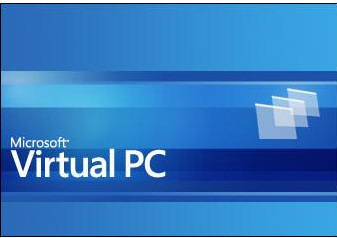 Para empezar deberemos tener instalada en nuestra máquina el Virtual PC, para descargarla podemos ir a la página: http://microsoft-virtual-pc.softonic.com/ y en http://www.microsoft.com/downloads/es-es/details.aspx?FamilyID=2b6d5c18-1441-47ea-8309-2545b08e11dd
Para empezar deberemos tener instalada en nuestra máquina el Virtual PC, para descargarla podemos ir a la página: http://microsoft-virtual-pc.softonic.com/ y en http://www.microsoft.com/downloads/es-es/details.aspx?FamilyID=2b6d5c18-1441-47ea-8309-2545b08e11dd
Para instalar el S.O mediante una ISO deberemos tener la imagen en formato «.iso» del S.O que queremos instalar en la máquina virtual. Una vez que lo tengamos debemos abrir la máquina Virtual. Que nos aparecerá como la imagen mostrada dándonos ya la oportunidad para crear el equipo virtual.

Para ello le daremos a siguiente y deberemos seguir los pasos siguientes para crear el equipo virtual. Estad atentos y no perdáis ningún detalle.
- Una vez elegida la opción, continuaremos con las siguientes opciones. crear primero un equipo virtual por lo que elegimos la primera opción que nos da para crearla.
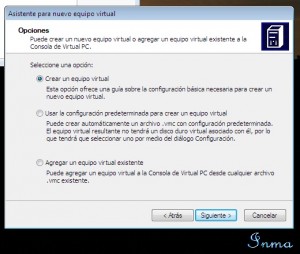
- Donde aquí deberemos de elegir donde queremos crear el equipo virtual. Una vez elegida sera ahí donde se guarde el equipo virtual.
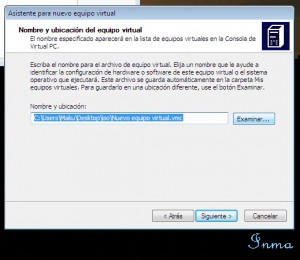
- Ahora ante todo le diremos a la máquina que S.O instalaremos y dependiendo de ese le daremos la RAM y la capacidad del disco.
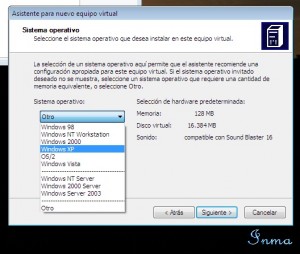
- Una vez elegido nos da para elegir la RAM recomendada o ajustar por nosotros mismo la RAM. Para ello veréis dos tipos de imagen donde podemos elegirla y donde haremos que la maquina lo haga por nosotros mismos.

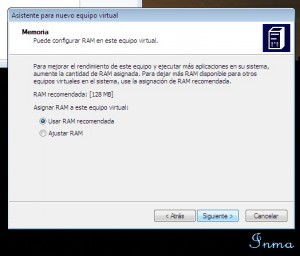
- Como es la primera vez que instalamos una máquina virtual le daremos a un nuevo disco duro virtual si tuviéramos algún disco virtual creado que lo quisiéramos aprovechar cogeríamos aquel eligiendo la otra opción.

- Debemos elegir donde ubicaremos nuestro disco duro virtual para ello dando a examinar elegimos nuestra opción donde lo queramos guardar. Una vez ya sabiendo el destino podremos continuar.
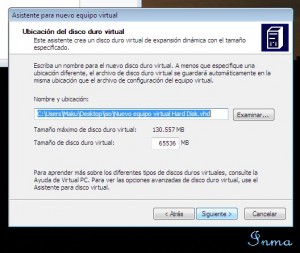
- Para finalizar la creación de la máquina virtual le daremos a finalizar, pero como veis nos muestra la memoria ram de la máquina etc…

El estado de la maquina se quedaría así si tuviéramos instalado otros S.O o uno solo:

Espero que os haya gustado y que os sea de utilizad.